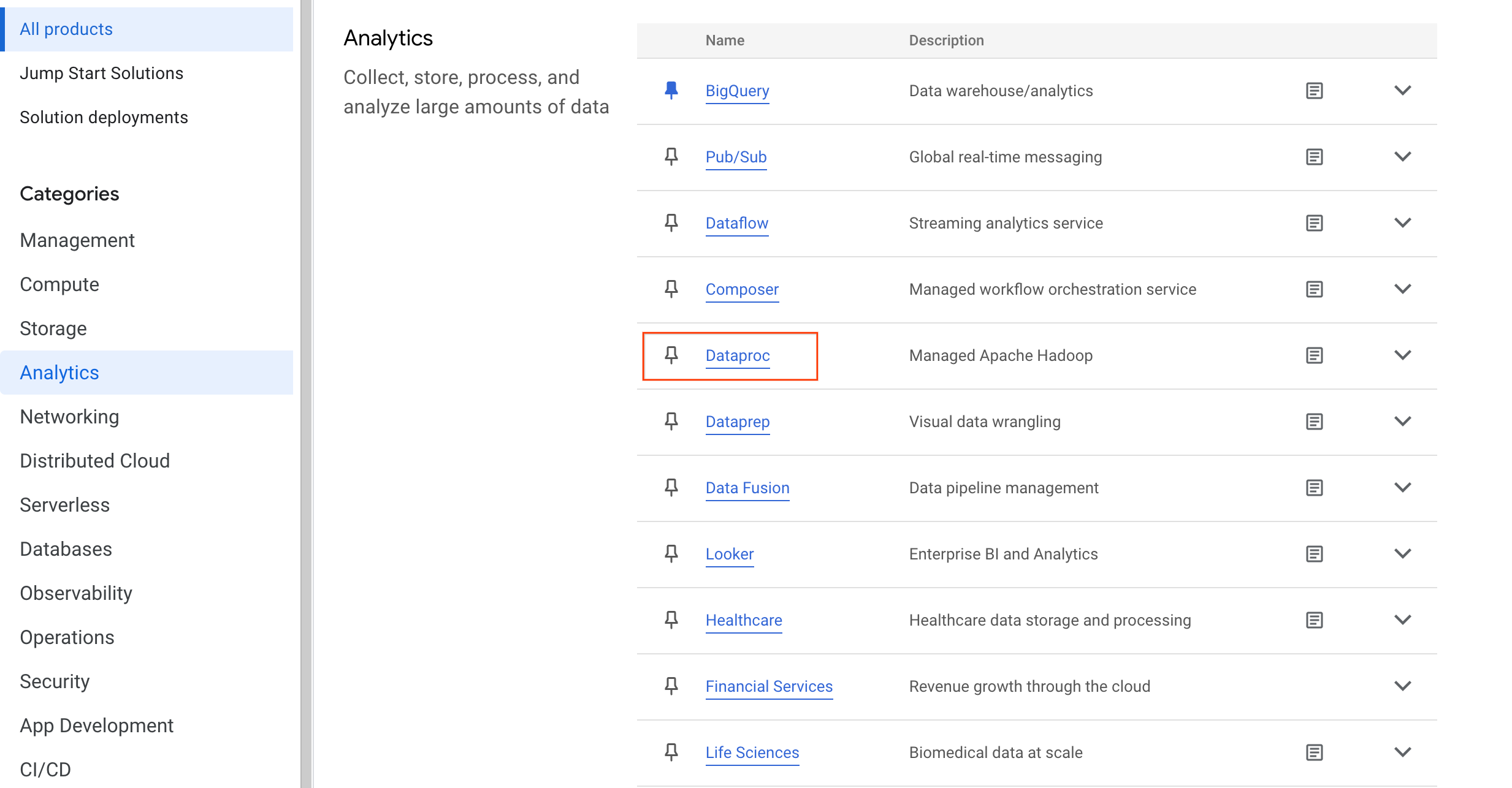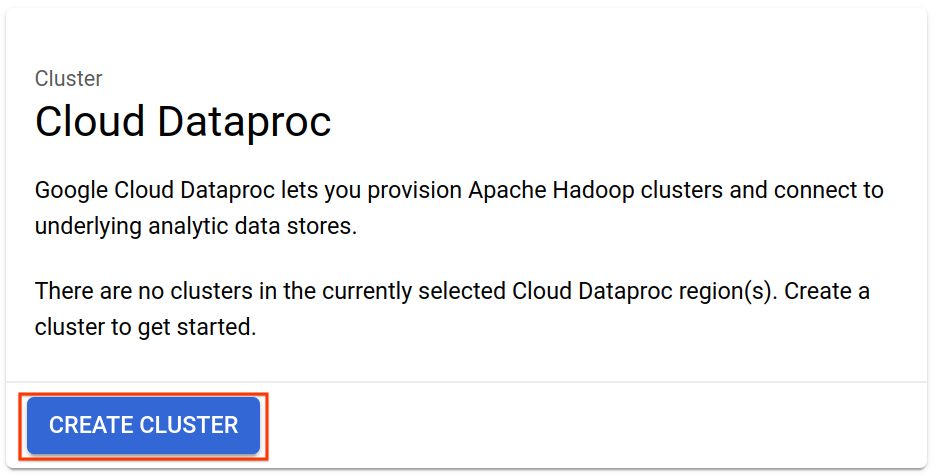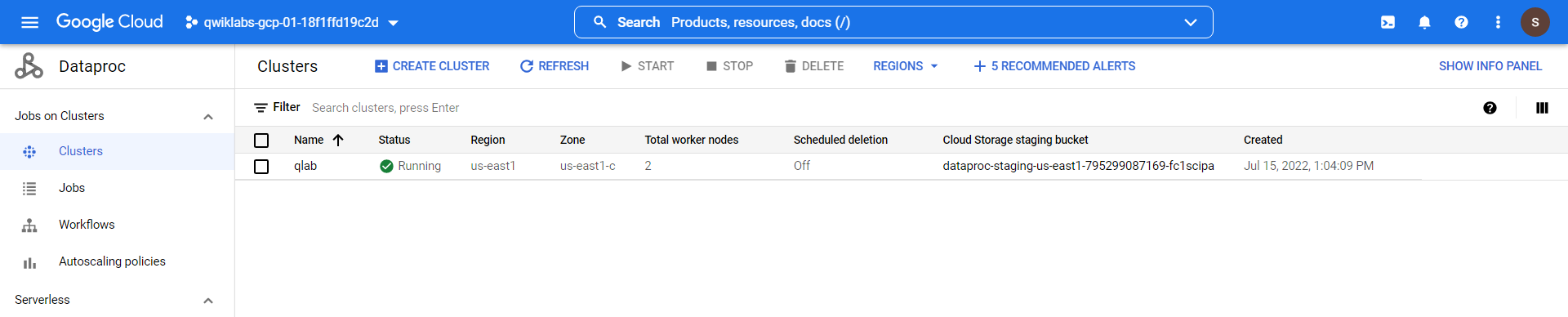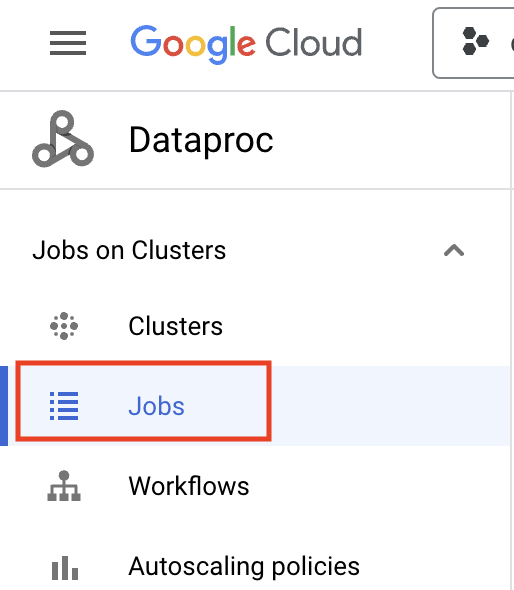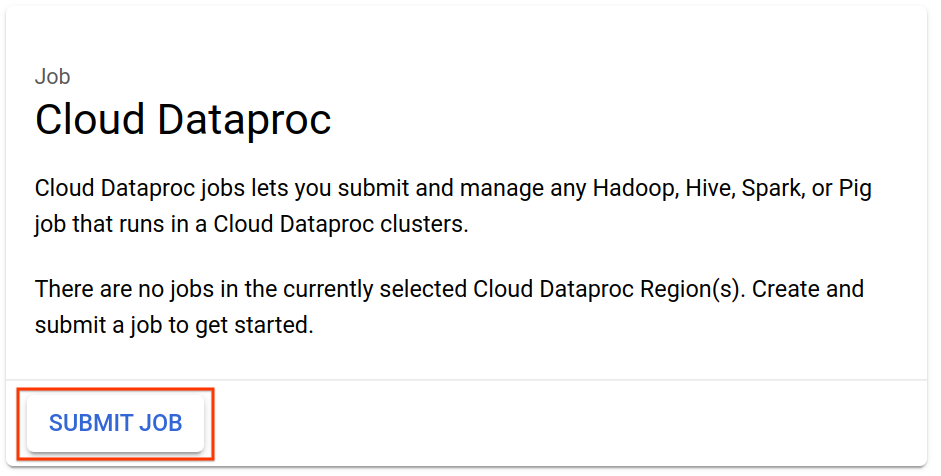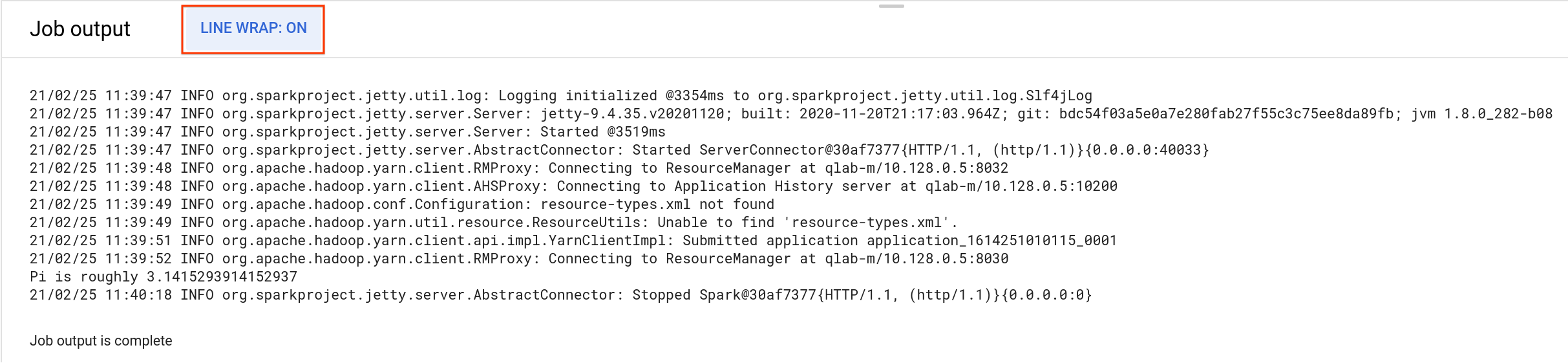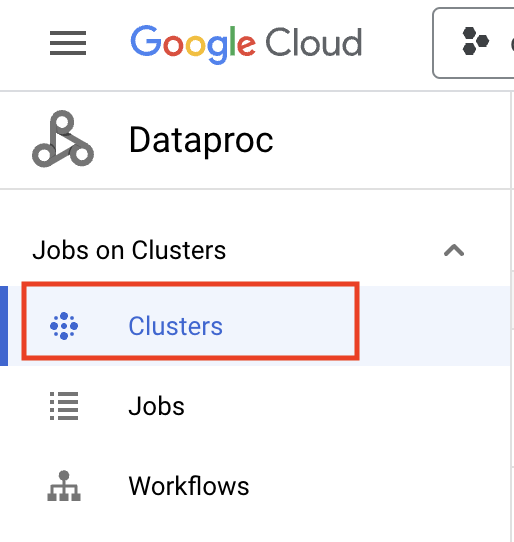GSP123

Descripción general
Cloud Dataproc es un servicio administrado de Spark y Hadoop con el que puedes aprovechar herramientas de datos de código abierto para procesamientos por lotes, consultas, transmisiones y aprendizaje automático. Con la automatización de Cloud Dataproc, podrás crear clústeres rápidamente, administrarlos con facilidad y ahorrar dinero desactivándolos cuando no los necesites. Como inviertes menos tiempo y dinero en tareas de administración, puedes enfocarte en tus trabajos y datos.
Este lab se adaptó de la guía Crea un clúster de Dataproc con la consola de Google Cloud.
Qué aprenderás
- Cómo crear un clúster de Cloud Dataproc administrado (con Apache Spark preinstalado).
- Cómo enviar un trabajo de Spark
- Cómo cerrar tu clúster
Configuración y requisitos
Antes de hacer clic en el botón Comenzar lab
Lee estas instrucciones. Los labs cuentan con un temporizador que no se puede pausar. El temporizador, que comienza a funcionar cuando haces clic en Comenzar lab, indica por cuánto tiempo tendrás a tu disposición los recursos de Google Cloud.
Este lab práctico te permitirá realizar las actividades correspondientes en un entorno de nube real, no en uno de simulación o demostración. Para ello, se te proporcionan credenciales temporales nuevas que utilizarás para acceder a Google Cloud durante todo el lab.
Para completar este lab, necesitarás lo siguiente:
- Acceso a un navegador de Internet estándar. Se recomienda el navegador Chrome.
Nota: Usa una ventana del navegador privada o de incógnito (opción recomendada) para ejecutar el lab. Así evitarás conflictos entre tu cuenta personal y la cuenta de estudiante, lo que podría generar cargos adicionales en tu cuenta personal.
- Tiempo para completar el lab (recuerda que, una vez que comienzas un lab, no puedes pausarlo).
Nota: Usa solo la cuenta de estudiante para este lab. Si usas otra cuenta de Google Cloud, es posible que se apliquen cargos a esa cuenta.
Cómo iniciar tu lab y acceder a la consola de Google Cloud
-
Haz clic en el botón Comenzar lab. Si debes pagar por el lab, se abrirá un diálogo para que selecciones la forma de pago.
A la izquierda, se encuentra el panel Detalles del lab, que tiene estos elementos:
- El botón para abrir la consola de Google Cloud
- El tiempo restante
- Las credenciales temporales que debes usar para el lab
- Otra información para completar el lab, si es necesaria
-
Haz clic en Abrir la consola de Google Cloud (o haz clic con el botón derecho y selecciona Abrir el vínculo en una ventana de incógnito si ejecutas el navegador Chrome).
El lab inicia recursos y abre otra pestaña en la que se muestra la página de acceso.
Sugerencia: Ordena las pestañas en ventanas separadas, una junto a la otra.
Nota: Si ves el diálogo Elegir una cuenta, haz clic en Usar otra cuenta.
-
De ser necesario, copia el nombre de usuario a continuación y pégalo en el diálogo Acceder.
{{{user_0.username | "Username"}}}
También puedes encontrar el nombre de usuario en el panel Detalles del lab.
-
Haz clic en Siguiente.
-
Copia la contraseña que aparece a continuación y pégala en el diálogo Te damos la bienvenida.
{{{user_0.password | "Password"}}}
También puedes encontrar la contraseña en el panel Detalles del lab.
-
Haz clic en Siguiente.
Importante: Debes usar las credenciales que te proporciona el lab. No uses las credenciales de tu cuenta de Google Cloud.
Nota: Usar tu propia cuenta de Google Cloud para este lab podría generar cargos adicionales.
-
Haz clic para avanzar por las páginas siguientes:
- Acepta los Términos y Condiciones.
- No agregues opciones de recuperación o autenticación de dos factores (esta es una cuenta temporal).
- No te registres para obtener pruebas gratuitas.
Después de un momento, se abrirá la consola de Google Cloud en esta pestaña.
Nota: Para acceder a los productos y servicios de Google Cloud, haz clic en el menú de navegación o escribe el nombre del servicio o producto en el campo Buscar.

Permiso para la cuenta de servicio
Para asignarle el permiso de almacenamiento a la cuenta de servicio, que se requiere para crear un clúster, sigue estos pasos:
-
Ve al menú de navegación > IAM y administración > IAM.
-
Haz clic en el ícono de lápiz en la cuenta de servicio compute@developer.gserviceaccount.com.
-
Haz clic en el botón + AGREGAR OTRO ROL. Selecciona el rol Administrador de almacenamiento.
Una vez que hayas seleccionado el rol Administrador de almacenamiento, haz clic en Guardar.
Tarea 1: Crea un clúster de Cloud Dataproc
- En la consola, abre el menú de navegación (
 ) > Ver todos los productos. En la sección Analytics, haz clic en Dataproc.
) > Ver todos los productos. En la sección Analytics, haz clic en Dataproc.
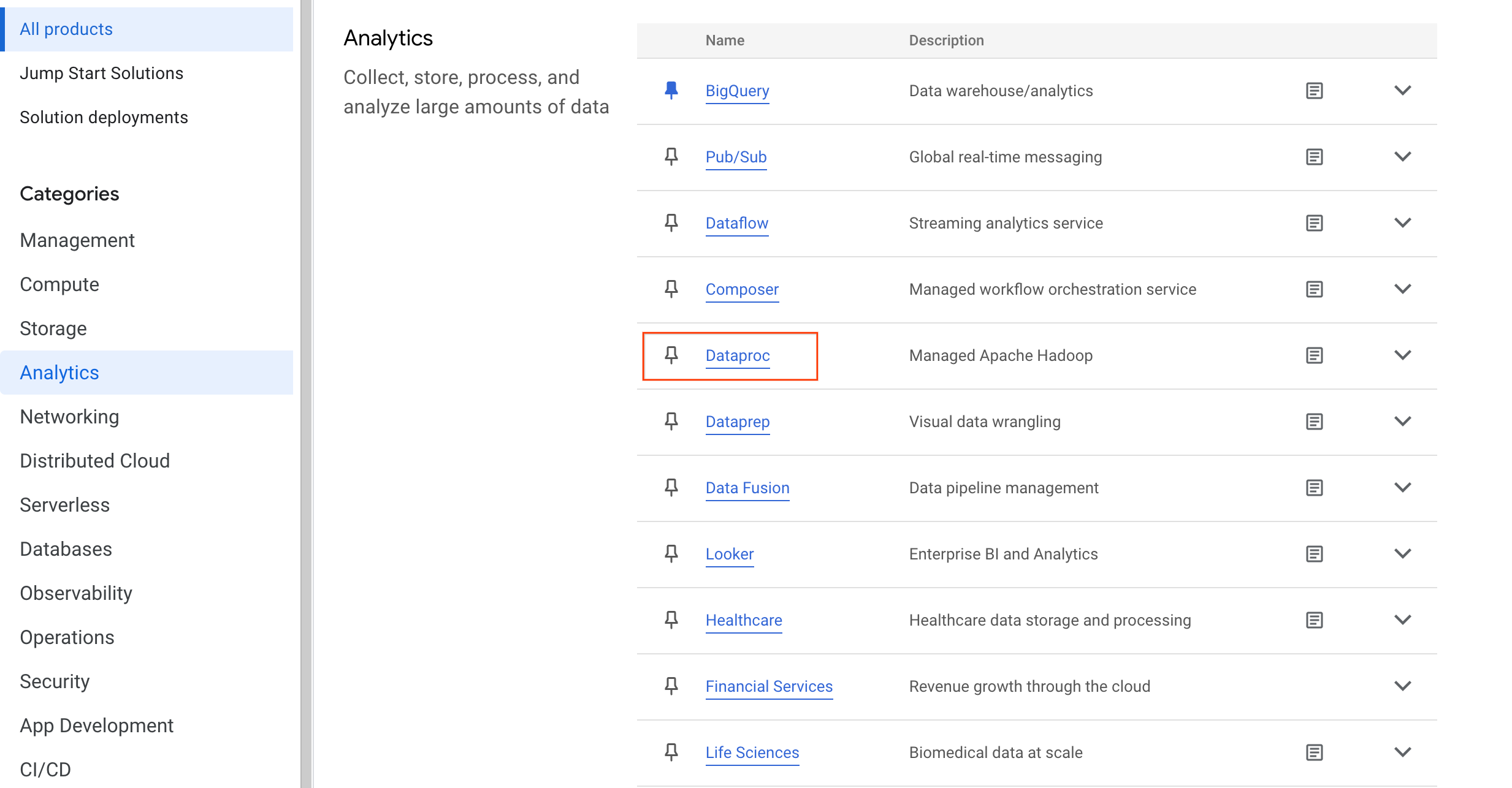
- Para crear un clúster nuevo, haz clic en Clústeres > Crear clúster. En el cuadro de diálogo, haz clic en Crear en Clúster en Compute Engine.
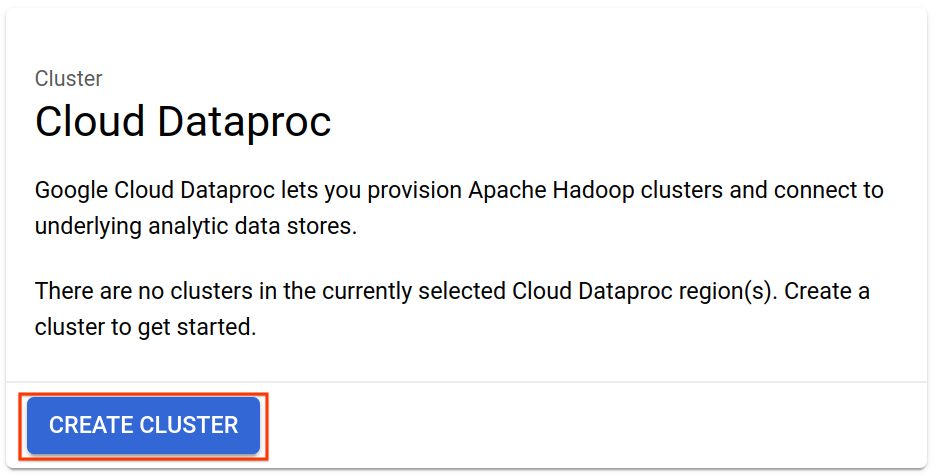
- Existen muchos parámetros que puedes configurar cuando creas un clúster nuevo. Establece valores para los parámetros que se indican a continuación y deja la configuración predeterminada para los demás parámetros:
| Parámetro |
Valor |
| Nombre |
|
| Región |
|
| Zona |
|
| Haz clic en Configurar nodos, para el Nodo de administrador: Tipo de disco principal |
Disco persistente estándar |
| Nodo de administrador: Serie |
E2 |
| Nodo de administrador Tipo de máquina |
|
| Nodo trabajador: Tamaño del disco principal |
100 |
| Nodo trabajador: Tipo de disco principal |
Disco persistente estándar |
| Nodo trabajador: Serie |
E2 |
| Nodo trabajador: Tipo de máquina |
|
| Haz clic en Personalizar clúster para IP interna solamente |
Desmarca Configurar todas las instancias para tener solo direcciones IP internas. |
- Haz clic en Crear para crear el nuevo clúster. Verás que el estado pasa de Aprovisionando a En ejecución y, luego, podrás pasar al siguiente paso cuando el resultado sea similar al siguiente:
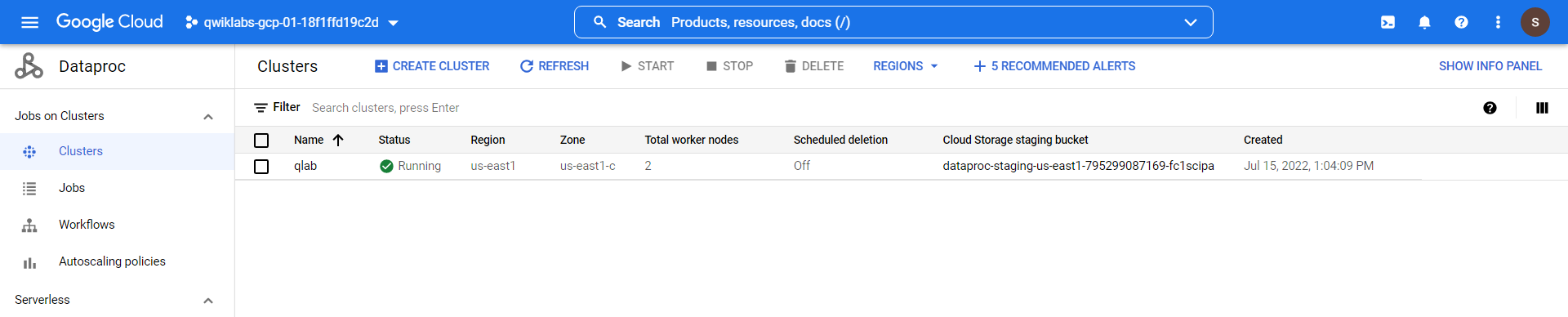
Prueba la tarea completada
Haz clic en Revisar mi progreso para verificar la tarea realizada. Si la completaste correctamente, se te otorgará una puntuación de evaluación.
Crear un clúster de Cloud Dataproc
Tarea 2: Envía un trabajo de Spark a tu clúster
- Selecciona Trabajos para cambiar a la vista de trabajos de Dataproc:
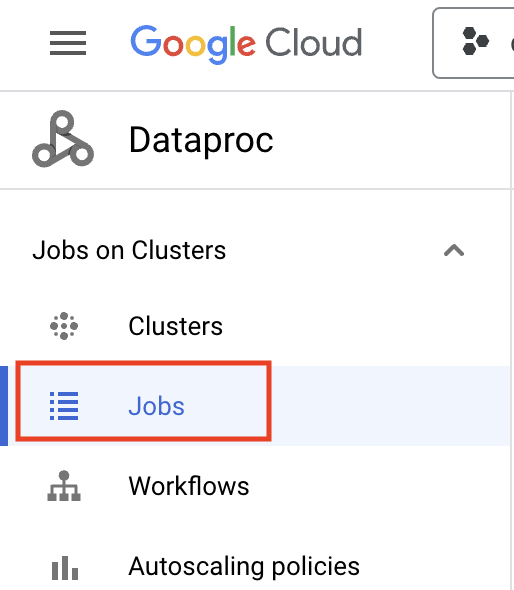
- Haz clic en Enviar trabajo.
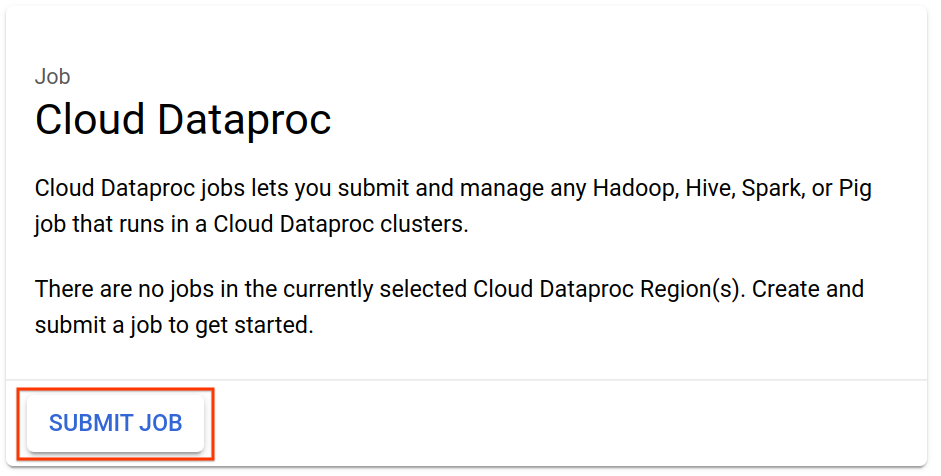
- Establece valores para los parámetros que se indican a continuación y deja la configuración predeterminada para los demás parámetros:
| Parámetro |
Valor |
| Región |
|
| Clúster |
|
| Tipo de trabajo |
|
| Clase principal o jar |
|
| Archivos JAR |
|
| Argumentos |
|
- Haz clic en Enviar.
Tu trabajo debería aparecer en la lista Trabajos, en la que se muestran los trabajos de tu proyecto con el clúster, el tipo y el estado actual. El nuevo trabajo se muestra como “En ejecución”. Continúa cuando veas “Completado” como estado.
Prueba la tarea completada
Haz clic en Revisar mi progreso para verificar la tarea realizada. Si la completaste correctamente, se te otorgará una puntuación de evaluación.
Enviar un trabajo de Spark a tu clúster
- Para ver el resultado del trabajo finalizado, haz clic en el ID del trabajo en la lista Trabajos:

- Para evitar el desplazamiento, selecciona Ajustar líneas en ACTIVADO:
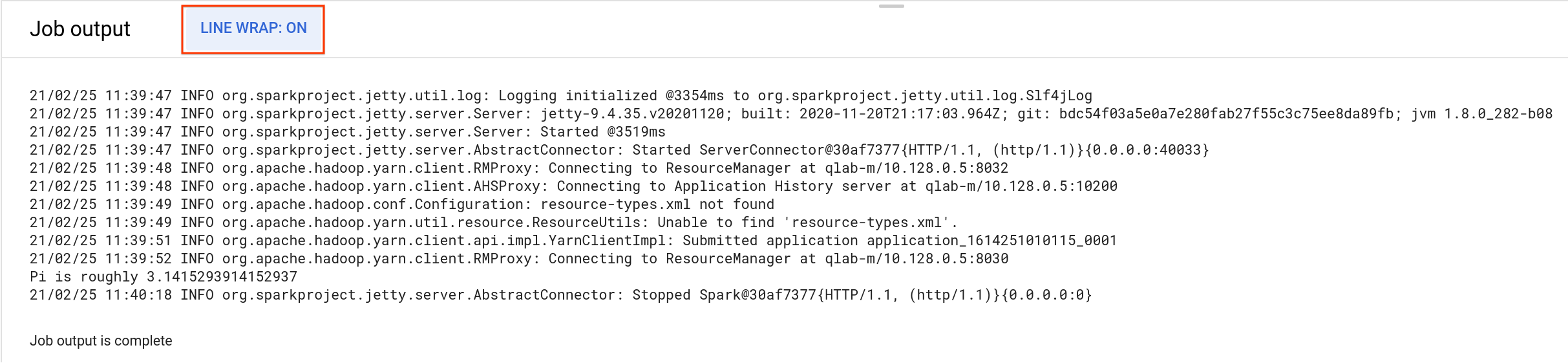
Debes ver que tu trabajo calculó un valor aproximado de pi correctamente.
Tarea 3: Cierra el clúster
- Puedes cerrar un clúster en la página Clústeres:
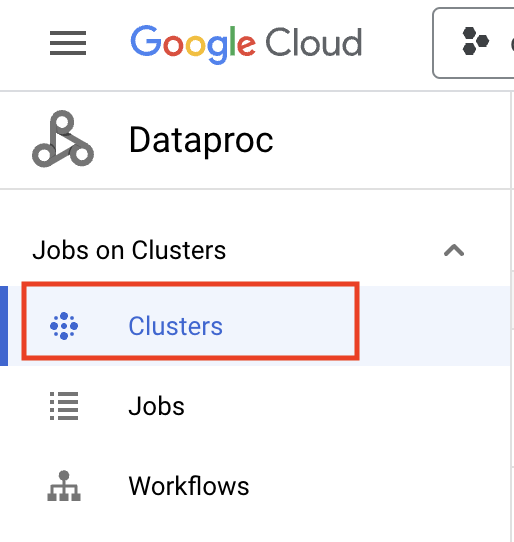
- Selecciona la casilla de verificación junto al clúster qlab y haz clic en Borrar:

- Haz clic en CONFIRMAR para confirmar la eliminación.
Tarea 4: Pon a prueba tus conocimientos
A continuación, se presentan algunas preguntas de opción múltiple para reforzar tus conocimientos de los conceptos de este lab. Trata de responderlas lo mejor posible.
¡Felicitaciones!
Aprendiste a crear un clúster de Dataproc, enviar un trabajo de Spark y cerrar tu clúster.
Próximos pasos y más información
Capacitación y certificación de Google Cloud
Recibe la formación que necesitas para aprovechar al máximo las tecnologías de Google Cloud. Nuestras clases incluyen habilidades técnicas y recomendaciones para ayudarte a avanzar rápidamente y a seguir aprendiendo. Para que puedas realizar nuestros cursos cuando más te convenga, ofrecemos distintos tipos de capacitación de nivel básico a avanzado: a pedido, presenciales y virtuales. Las certificaciones te ayudan a validar y demostrar tus habilidades y tu conocimiento técnico respecto a las tecnologías de Google Cloud.
Última actualización del manual: 7 de abril de 2025
Prueba más reciente del lab: 7 de abril de 2025
Copyright 2025 Google LLC. All rights reserved. Google y el logotipo de Google son marcas de Google LLC. Los demás nombres de productos y empresas pueden ser marcas de las respectivas empresas a las que estén asociados.



 ) > Ver todos los productos. En la sección Analytics, haz clic en Dataproc.
) > Ver todos los productos. En la sección Analytics, haz clic en Dataproc.